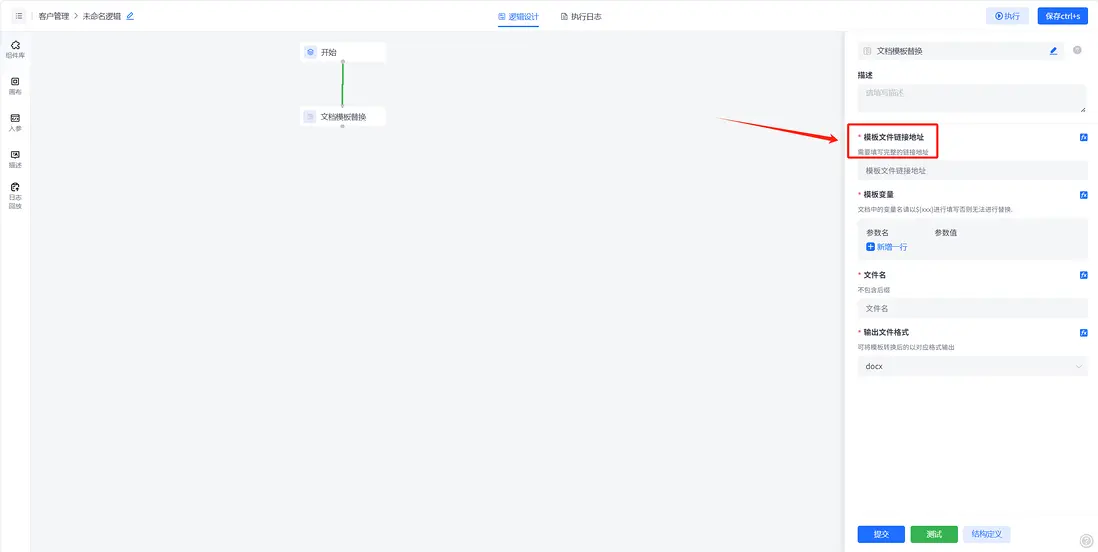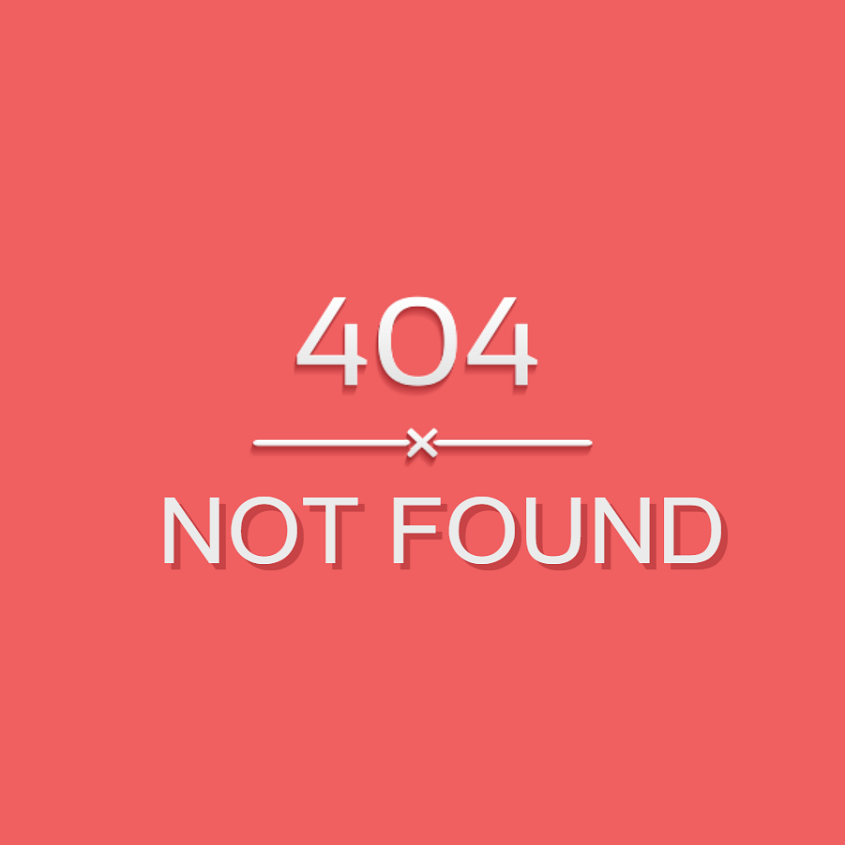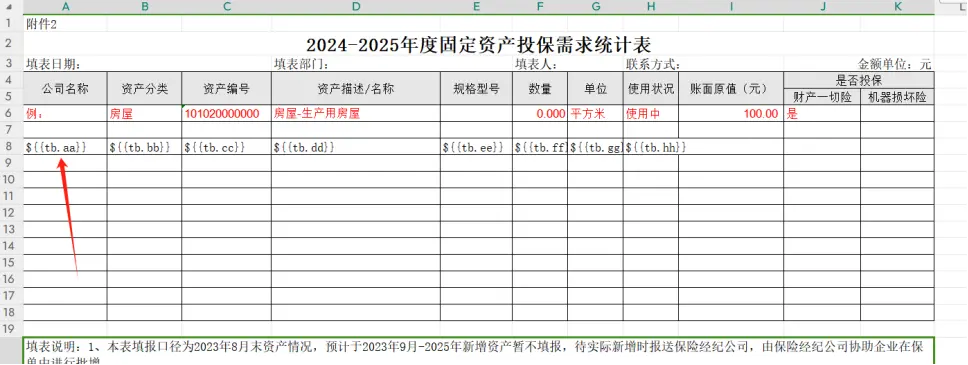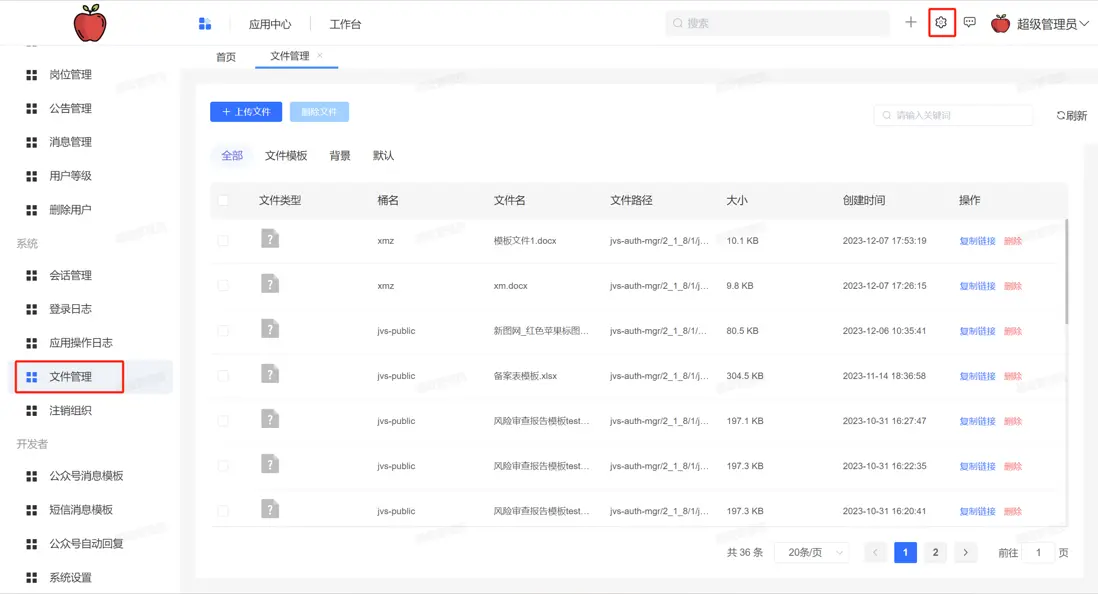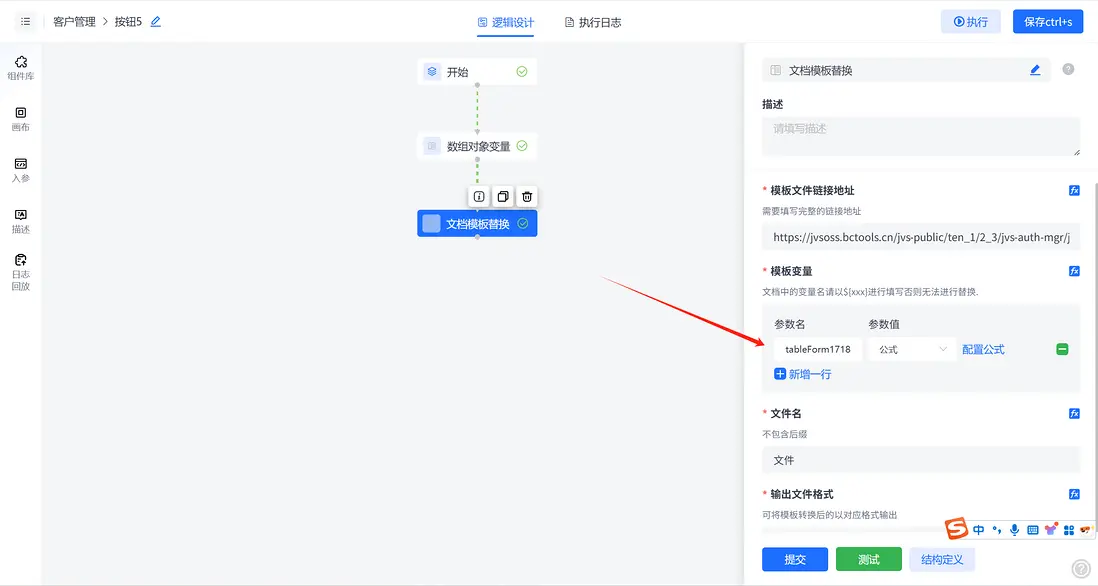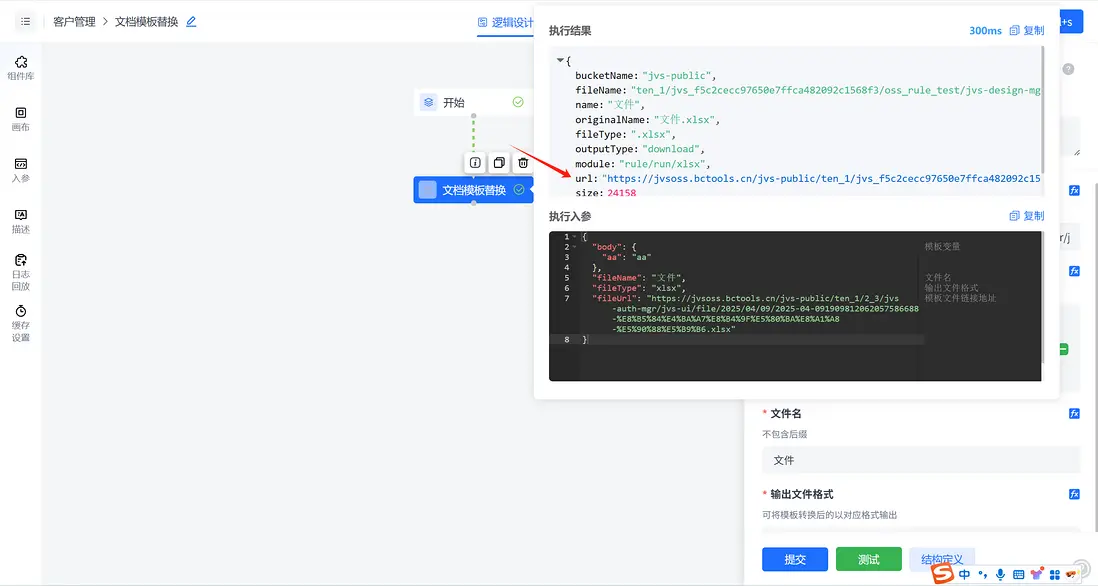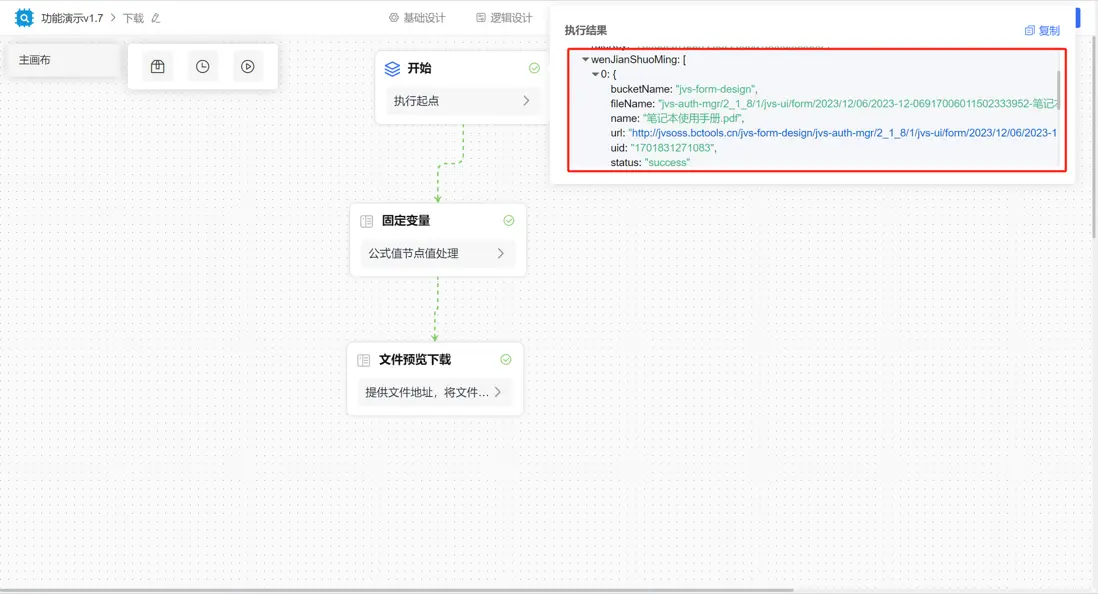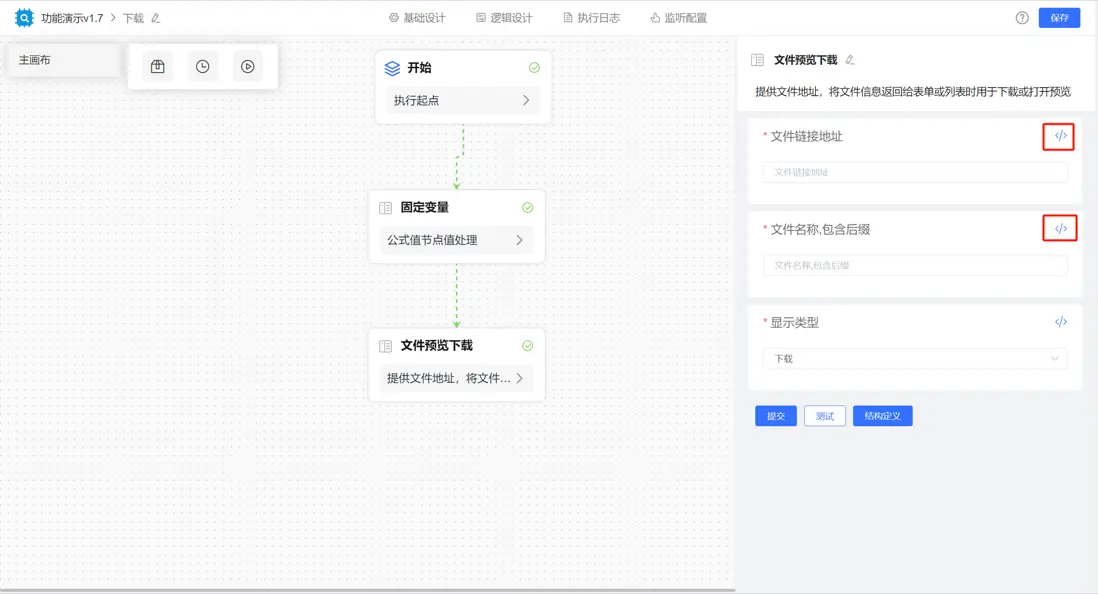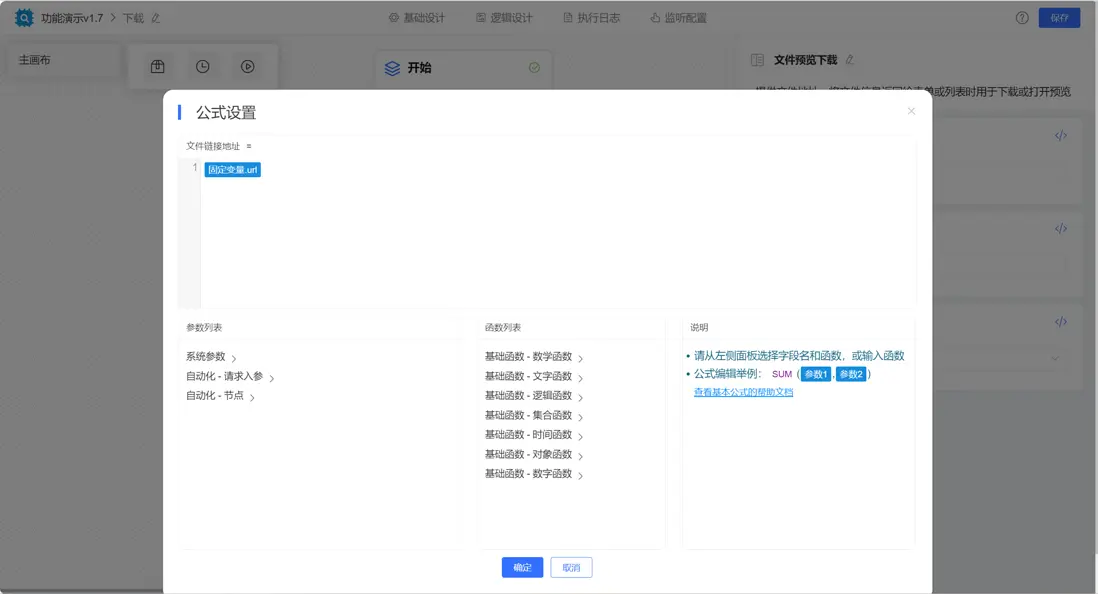在數字化業務場景中,文件管理與動態文檔生成是企業高效運營的關鍵環節。傳統文件處理方式往往依賴人工操作或複雜編碼,難以滿足靈活多變的業務需求。JVS開源框架通過低代碼配置化能力就可以實現。接下來我結合模板化文檔生成和文件預覽/下載兩大核心場景,來看看如何通過可視化配置實現。
JVS開源框架中,系統提供對後台上傳的相關的文件進行管理,操作如下圖所示
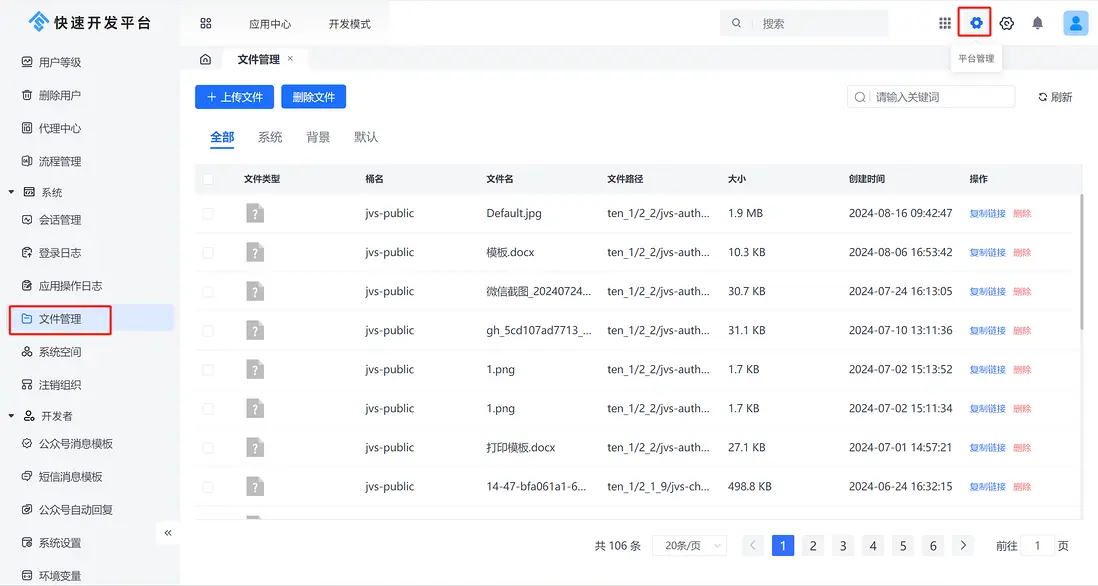
點擊【上傳文件】按鈕選擇桶名和標籤然後拖取文件點擊提交就可以上傳文件
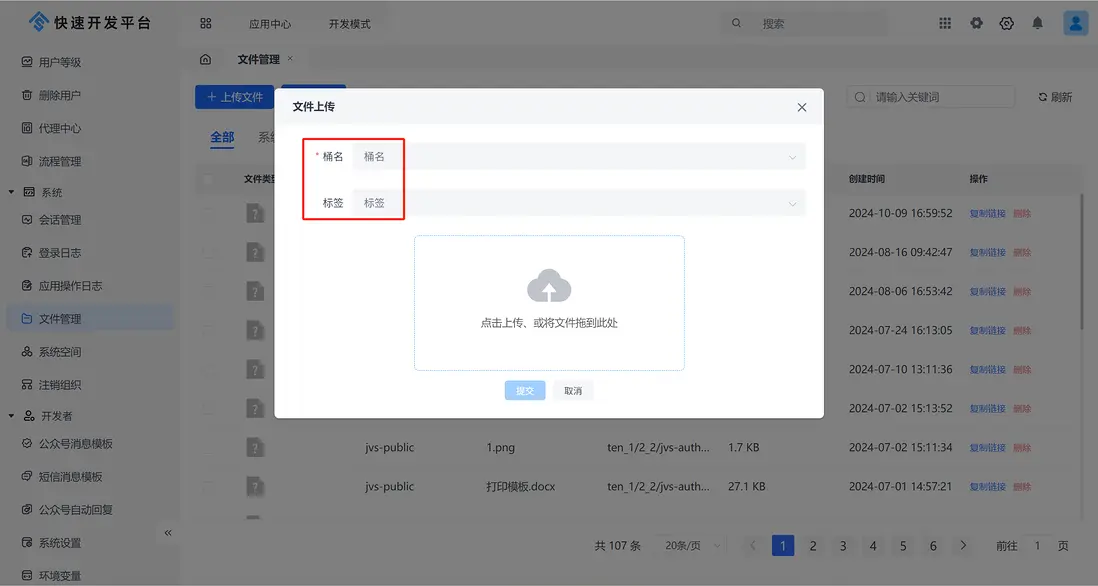
然後可以選擇文件點擊【刪除文件】按鈕刪除文件
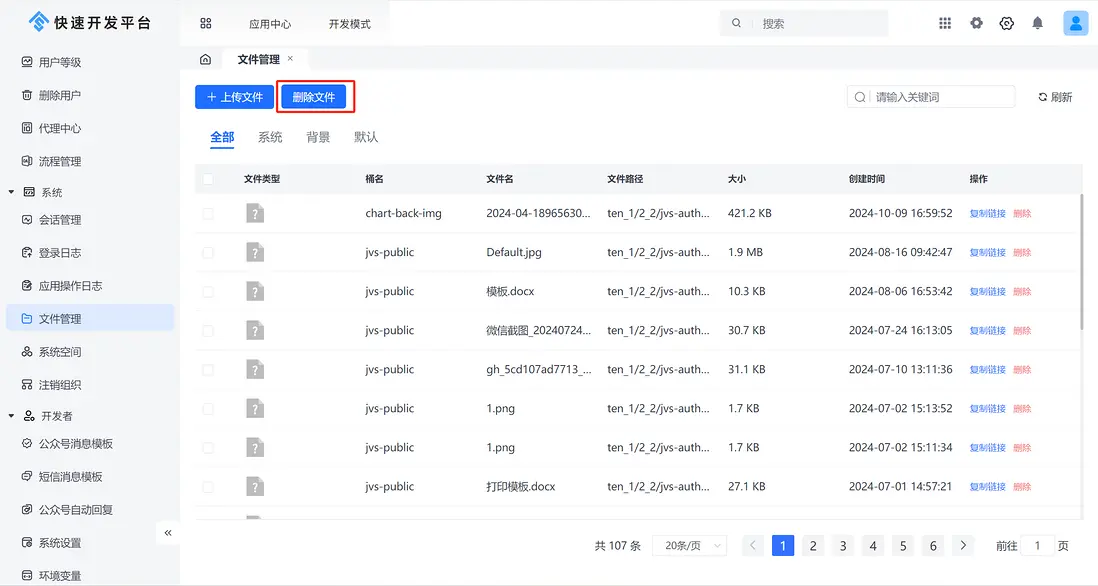
同時每個上傳的文件都會生成一個地址,我們直接點擊行內按鈕【複製鏈接】複製文件地址
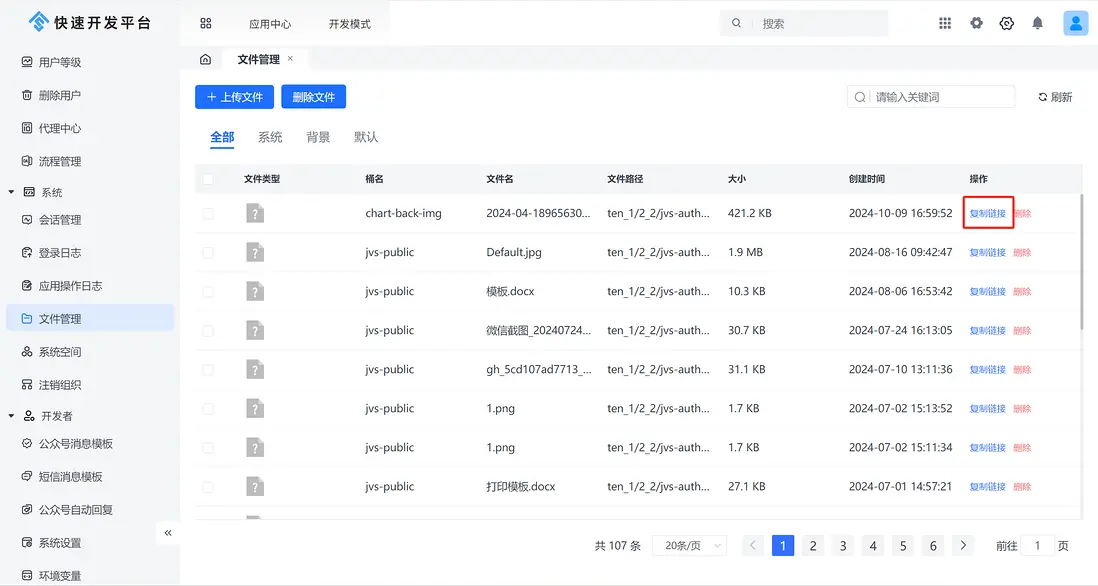
複製的文件地址用於邏輯引擎中需要填寫文件地址的地方,如下圖
場景一:文檔模板替換下載配置
通過上傳統一模板,根據不同業務數據填充替換下載文檔。
業務應用中通常需要把行數據某字段賦值到一個文件模板上,用户下載該文件模板用於蓋章或簽字等線下操作。這樣的場景在我們平台上可以通過行內按鈕配置邏輯引擎實現。
配置步驟
步驟一:
設置模板文檔
文檔類的模板,參數名必須同邏輯引擎文檔模板替換節點的參數名一致。直接設置標籤變量格式:${}
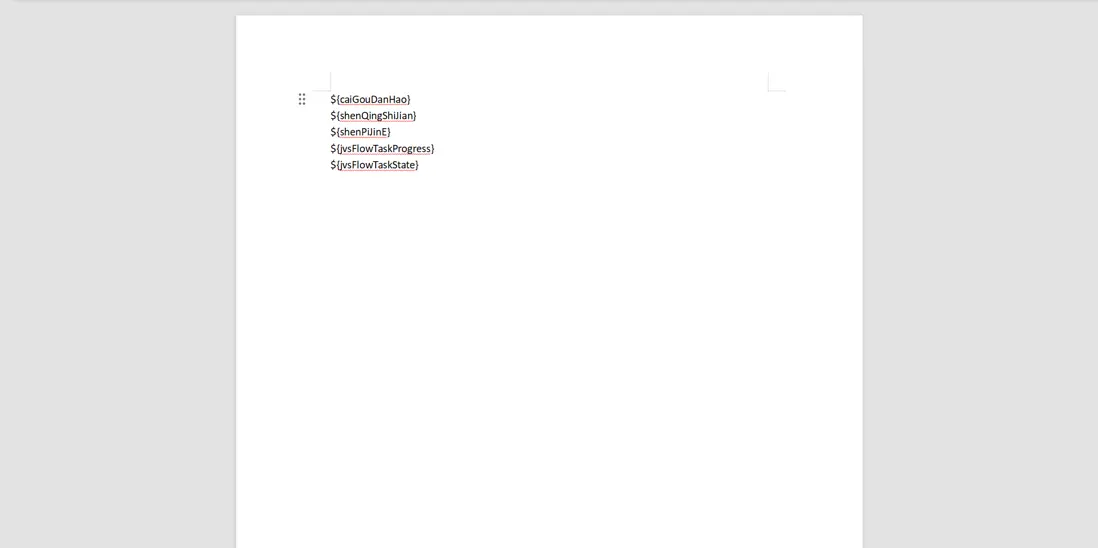
xlsx格式的文檔模板設置規則:
在單元格處設置轉換標籤變量使用${}
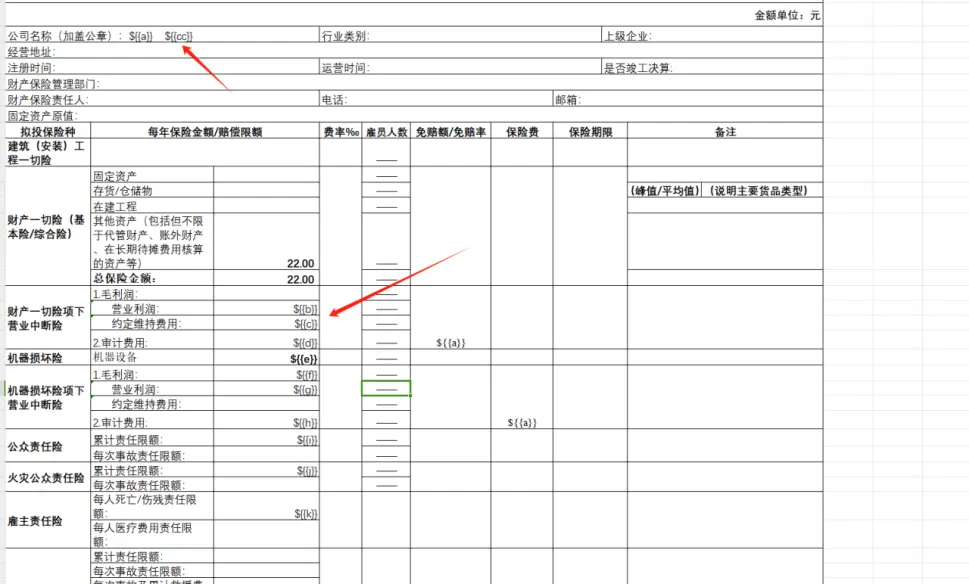
讀取整個表格數據使用${對象名稱.字段名}
注意:傳值的時候是數組對象結構 XXX:[{aa:aa,bb:bb}],這樣excel裏面的xxx.aa才取得到
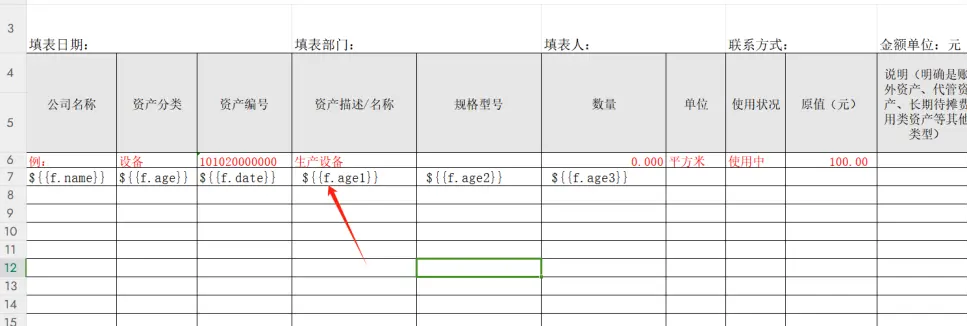
步驟二:
將做好的模板文件上傳到後台文件管理中(支持xlsx、docx和pdf格式)
管理員登錄系統進入管理後台-文件管理點擊【上傳文件】,輸入桶名和標籤,並將設置好的文檔模板上傳並點擊【提交】。
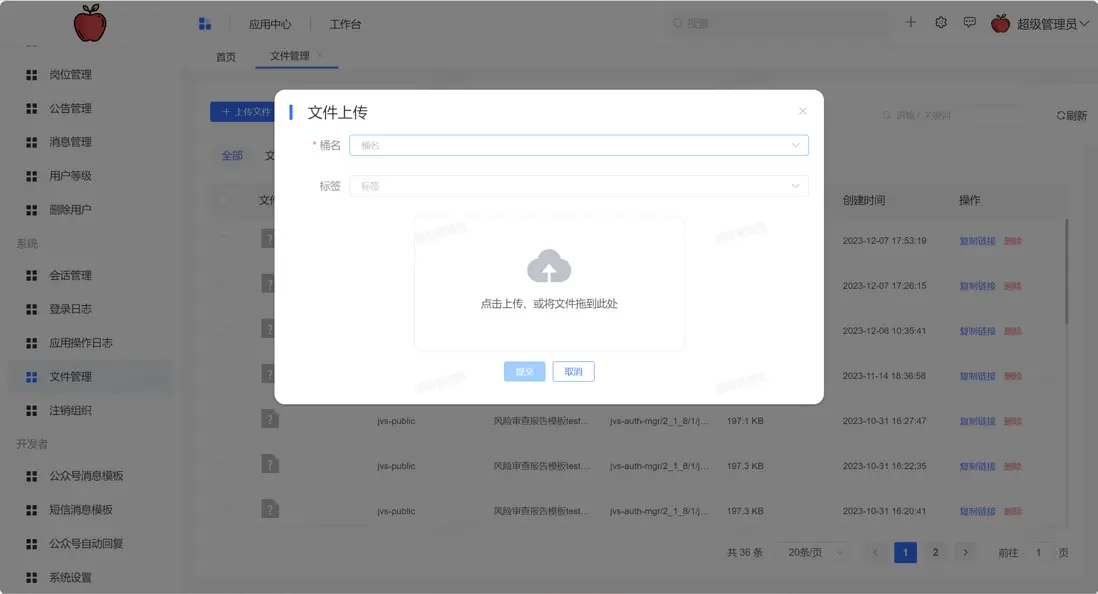
步驟三:
將列表頁中每行數據填充至模板,在列表頁設計中添加行內按鈕觸發邏輯,也可以直接在邏輯中直接查詢出數據填充賦值到模板
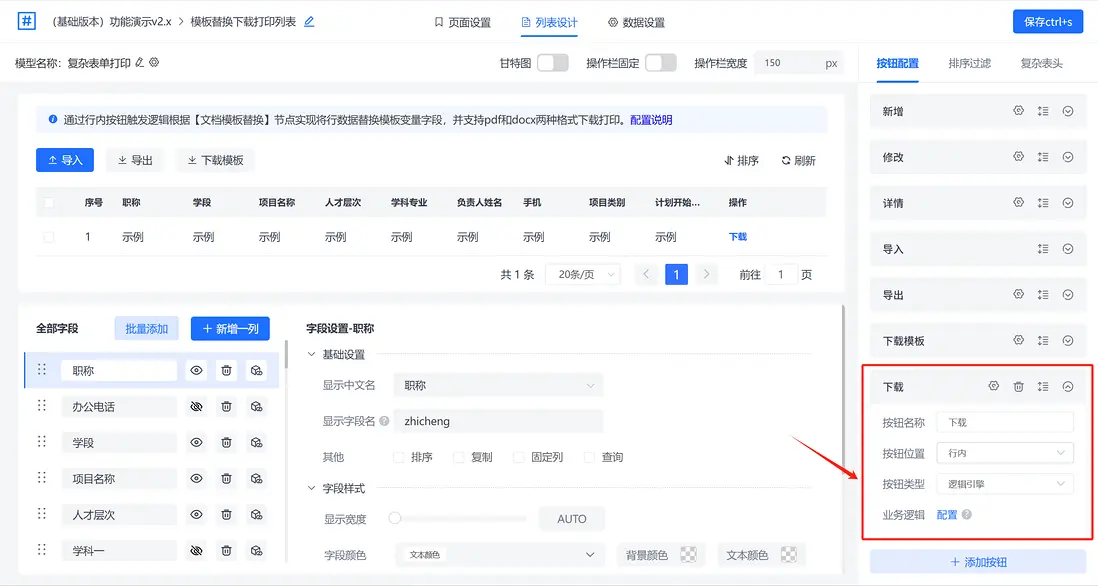
步驟四:進入邏輯設計器中,拖取文檔模板替換組件。
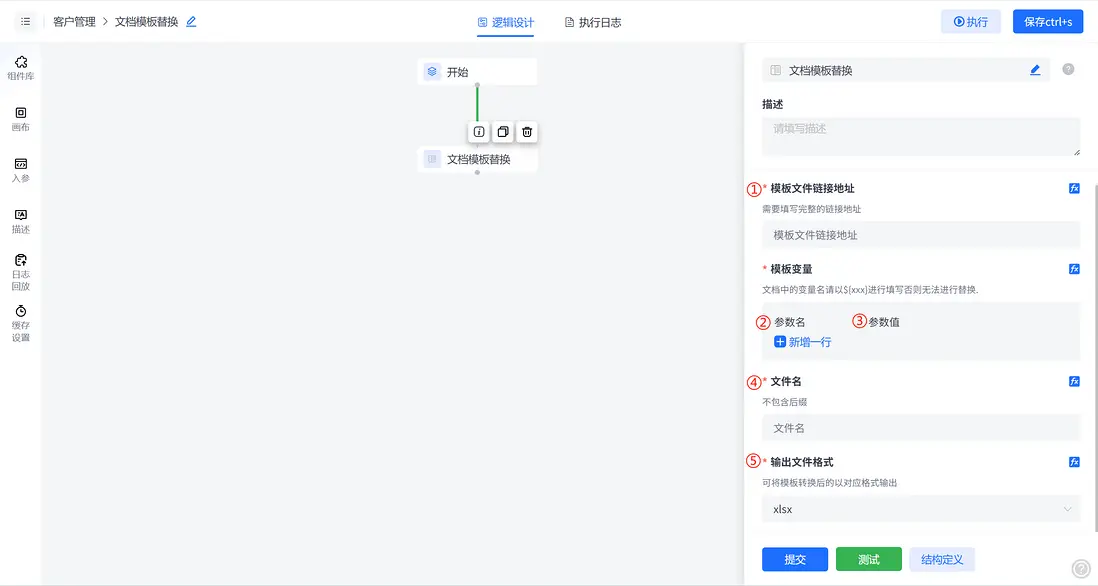
①:模板文件鏈接地址,粘貼文件管理中複製的鏈接地址。
②:參數名,參數名必須與文件模板中的參數名一致。
③:參數值,文件模板上參數名對應的參數值,可以取字段、具體值、公式等賦值。
當賦值表格字段時,需要先獲取表格對象,如下圖
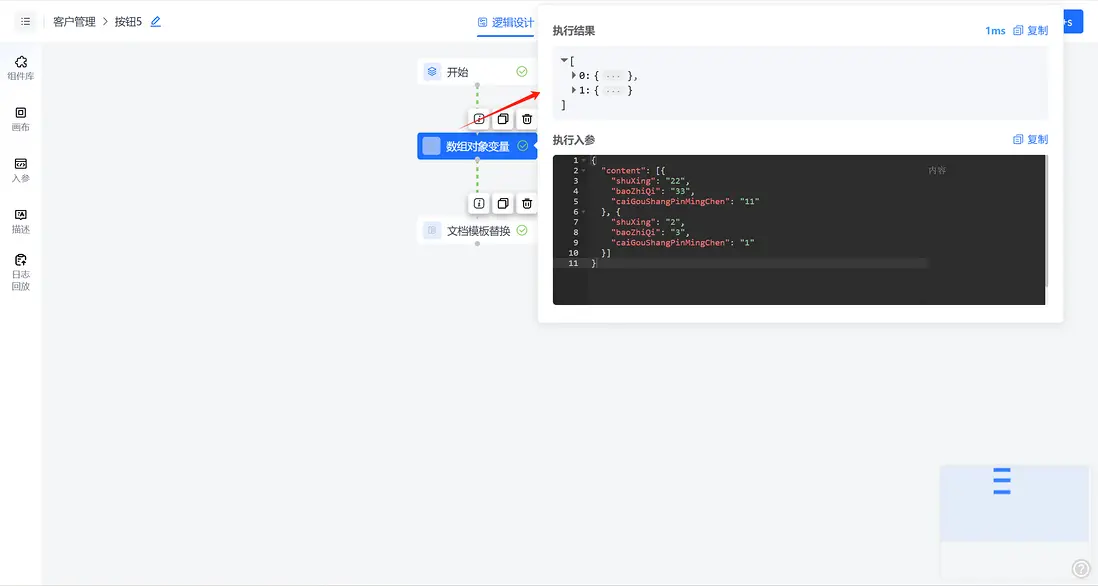
然後對錶格對象賦值

④:文件名,不包含後綴,指下載顯示的文件名稱。
⑤:輸出文件格式,指將模板內容轉換後輸出對應格式的文檔,支持xlsx和docx和pdf。
最後執行結果輸出替換後的文件的地址、文件名、文件大小等數據,如下圖
場景二:行內按鈕文件預覽/下載
在業務場景中直接預覽或下載文件,這個文件就是上傳在文件管理中的固定文件。
軟件通常在列表頁行內按鈕上有文件預覽或下載的功能,這樣的場景我們可以直接在平台上通過配置實現。
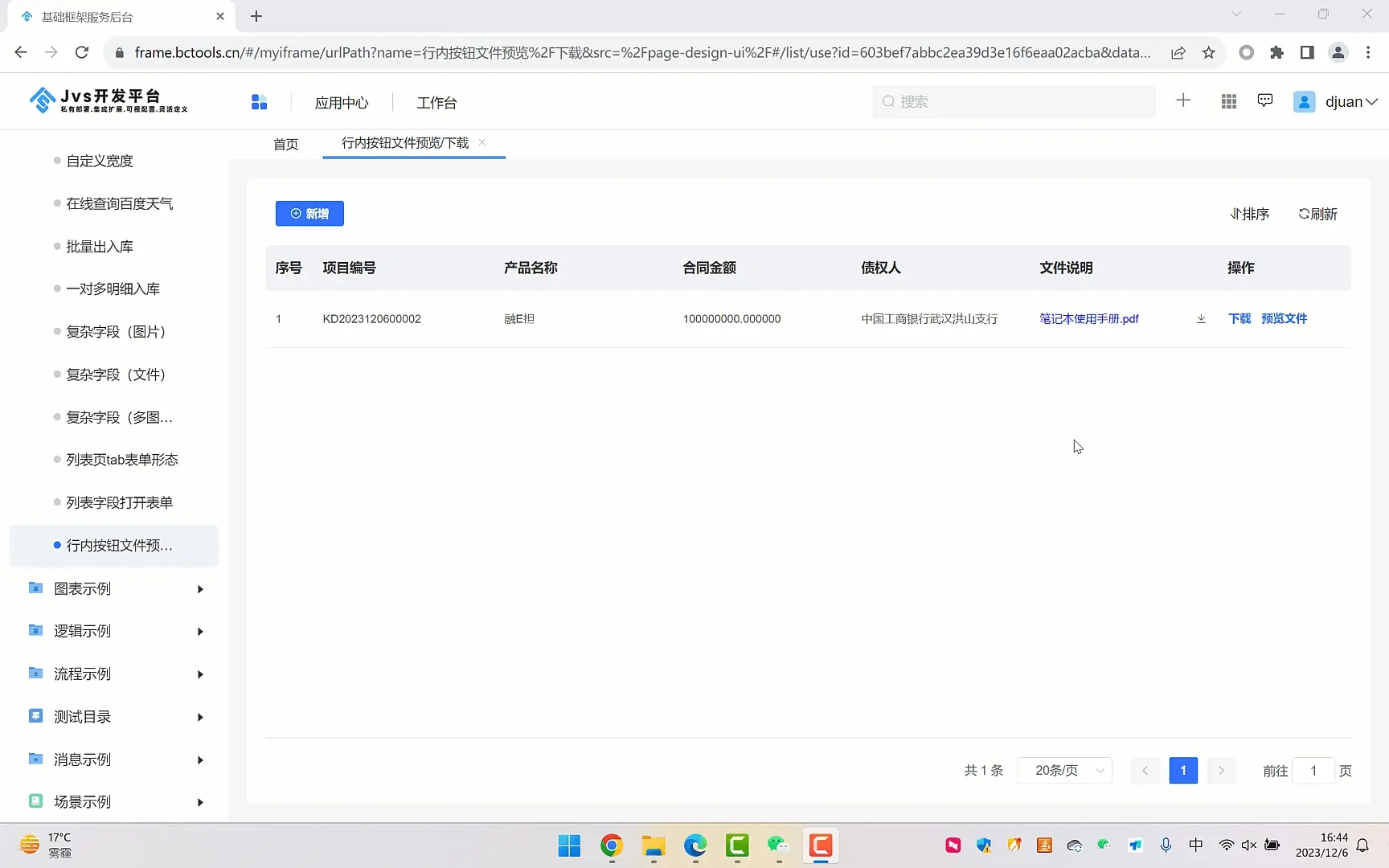
配置方法説明如下:
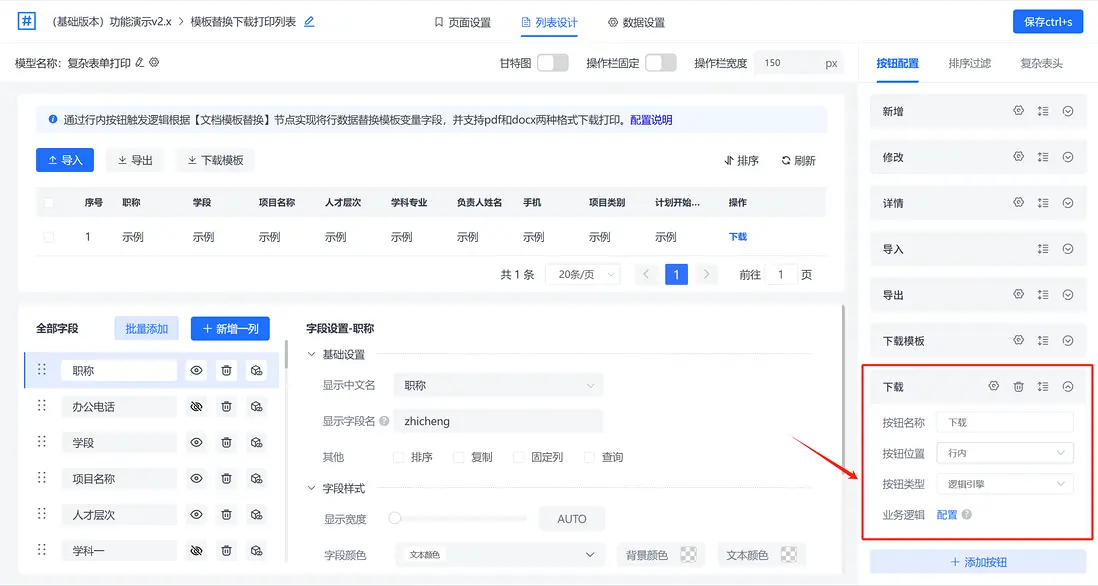
進入列表頁設計頁面,【添加按鈕】按鈕位置設置行內,按鈕類型選擇邏輯引擎。
①:下載按鈕,通過邏輯引擎配置觸發。
②:預覽文件按鈕,通過邏輯引擎觸發直接預覽。
點擊【設計】進入邏輯引擎配置頁面。
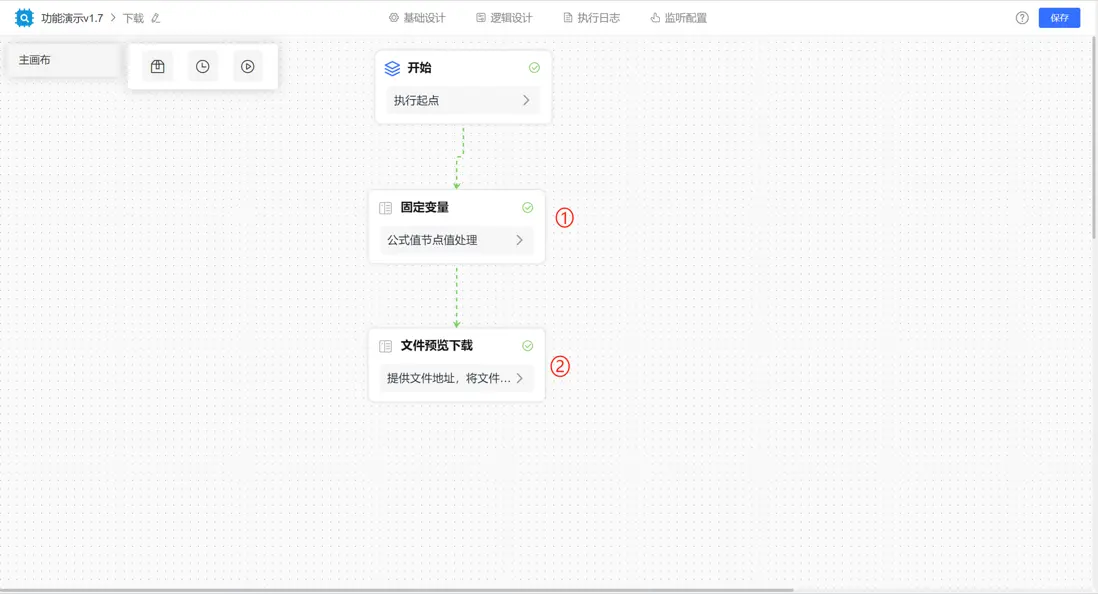
①:在邏輯引擎中用【固定變量】節點獲取行數據文件對象。
②:文件預覽下載節點,通過獲取【固定變量】節點的值直接配置。

通過公式設置【固定變量】節點結果值返回
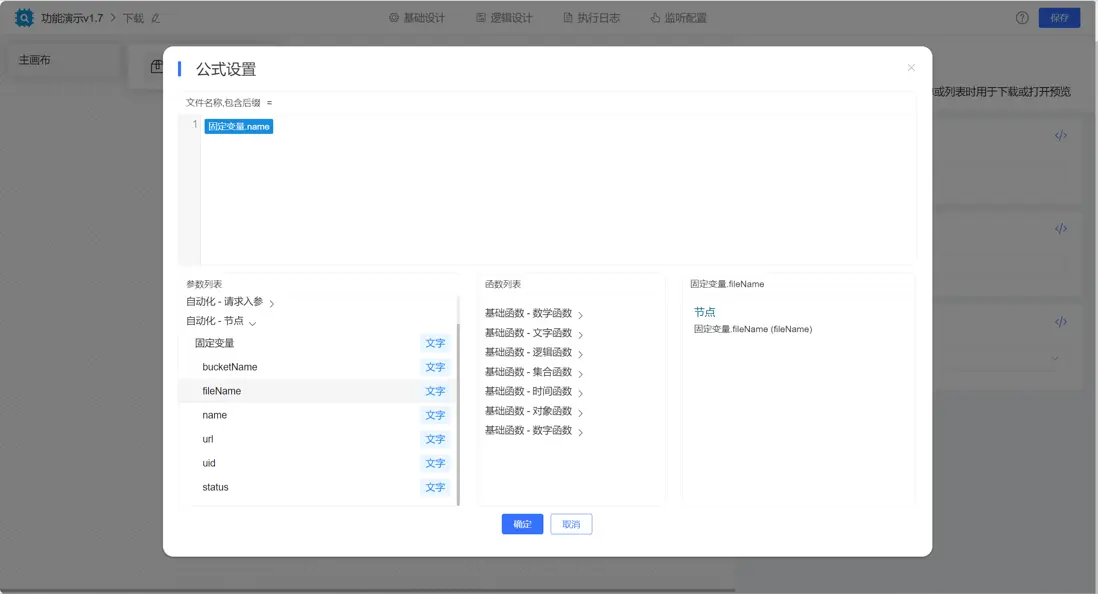
【文件預覽下載】文件鏈接地址/文件名稱,包含後綴分別通過函數取【固定變量】節點返回的值。
最後點擊【提交】並【保存】邏輯設置。
JVS開源框架私有化部署:https://gitee.com/software-minister/jvs
在線demo:https://frame.bctools.cn